JavaWeb快速入门--Tomcat
上一篇:JavaWeb学习总结06–XML
下一篇:JavaWeb学习总结08–Servlet(1)
Tomcat 服务器是一个开源的轻量级Web应用服务器,在中小型系统和并发量小的场合下被普遍使用,是开发和调试Servlet、JSP 程序的首选。
web服务器软件:
首先,我们知道JavaWeb是一个典型的浏览器/服务器(B/S)架构,一般情况下,我们在进行Web开发时,不止要搭建Web的开发环境,还需要对服务器端进行响应的配置。
- 服务器:安装了服务器软件的计算机
- 服务器软件:用来接收和处理用户的请求,并做出响应的软件
- web服务器软件:在web服务器软件中,我们可以部署web项目,让用户通过浏览器来访问这些项目
常见的java相关的web服务器软件:
- WebLogic:oracle公司,大型的JavaEE服务器,支持所有的JavaEE规范,收费的。
- WebSphere:IBM公司,大型的JavaEE服务器,支持所有的JavaEE规范,收费的。
- JBOSS:JBOSS公司的,大型的JavaEE服务器,支持所有的JavaEE规范,收费的。
- Tomcat:Apache基金组织,中小型的JavaEE服务器,仅仅支持少量的JavaEE规范servlet/jsp。开源的,免费的。
网络通信三要素:
1. IP:电子设备(计算机)在网络中的唯一标识,通过ip我们可以找到进行通信的机器
2. 端口:应用程序在计算机中的唯一标识。 0~65536
3. 传输协议:规定了数据传输的规则,数据传输双方都必须遵守,基础协议包括:TCP协议、UDP协议
TCP(Transmission Control Protocol,传输控制协议)是面向连接的协议,在收发数据前,必须和对方建立可靠的连接。 一个TCP连接必须要经过三次“对话”,也就是我们常说的三次握手,四次挥手才能建立起来。当然这个过程非常复杂,同时也大大提高了数据通信的可靠性。
UDP(User Data Protocol,用户数据报协议)UDP是一个非连接的协议,传输数据之前源端和终端不建立连接, 当它想传送时就简单地去抓取来自应用程序的数据,并尽可能快地把它扔到网络上。这个过程,因为不需要建立连接,所以在维护与开销方面负担很小,同时其安全性与可靠想也大大降低。
Tomcat服务器
Tomcat是一个开源的小型web服务器 ,完全免费,主要用于中小型web项目,相对于那些大型付费服务器来说,Tomcat更加适合我们进行个人项目开发。
tomcat下载与安装:
(1)在浏览器输入tomcat下载地址:http://tomcat.apache.org/,进入到tomcat官方网站。
(2)在左侧菜单栏中找到Download,点击跳转页面,寻找对应自己电脑的tomcat版本。
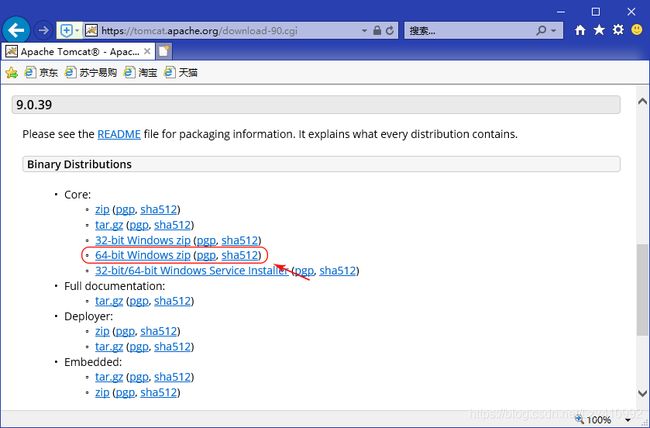
(3)这里我们选择的是一个windows64的zip版本,我们可以直接对其解压就能使用,不需要安装。这里建议大家把tomcat,解压到自己的Java的安装位置,方便自己以后配置。同时如果想要删除tomcat直接删除目录即可。

(4)tomcat目录介绍:

bin:可以执行的文件。
conf:tomcat服务器的配置文件
lib:tomcat启动后需要依赖的jar包
logs:tomcat工作之后的日志文件
webapps:tomcat布暑工程的目录。
work:jsp文件在被翻译之后,保存在当前这个目录下,session对象被序列化之后保存的位置
tomcat的使用
我们可以双击运行tomcat的bin目录下的startup.bat,这时,当我们在浏览器中输入http://localhost:8080,就可以访问我们本地的tomcat。当然如果自己在电脑上没有配置正确的Java环境变量,可能会出现打开startup.bat时一闪而过的问题。

注意:在启动tomcat时,我们有时会遇到端口号被占用的问题,这时有以下两个解决方案:
- 找到占用的端口号,并且找到对应的进程,杀死该进程:netstat -ano
- 修改自身的端口号:tomcat的默认端口号是8080端口,再修改时建议大家也修改为80(http协议默认端口)开头的端口号
在conf/server.xml中找到响应代码,并修改:
<Connector port="8080" protocol="HTTP/1.1"
connectionTimeout="20000"
redirectPort="8445" />
在tomcat中部署项目的方式:
1. 我们可以直接将Web项目放到webapps目录下进行实现
通过这种方式,我们可以直接在浏览器的URL地址栏中输入:http://服务器 IP:端口/应用项目名称即可访问项目,为了简化 部署我们可以将项目打成一个war包,再将war包放置到webapps目录下。
2. 配置conf/server.xml文件中的
首先我们要将Web应用支持复制到conf/server.xml文件中,然后在
配置D:/javaweb文件夹下的demo应用:
<Context docBase="D:\javaweb\demo" path="/hehe" />
* docBase:项目存放的路径
* path:虚拟目录
3. 在conf\Catalina\localhost创建任意名称的xml文件,在文件中编写
<Context docBase="D:\javaweb\demo" />
* 虚拟目录:xml文件的名称
上一篇:JavaWeb学习总结06–XML
下一篇:JavaWeb学习总结08–Servlet(1)